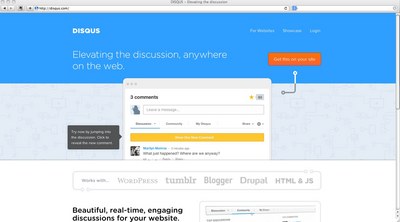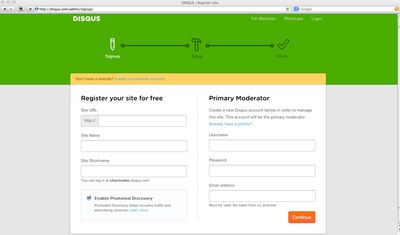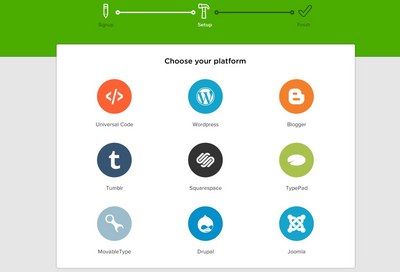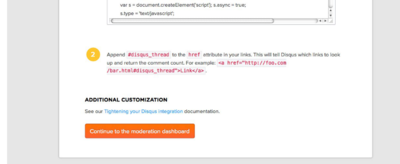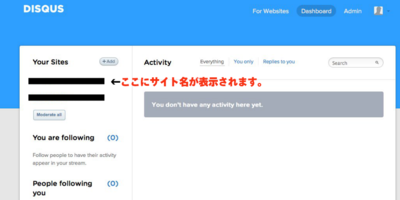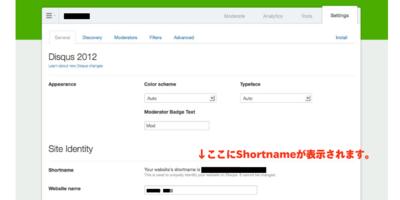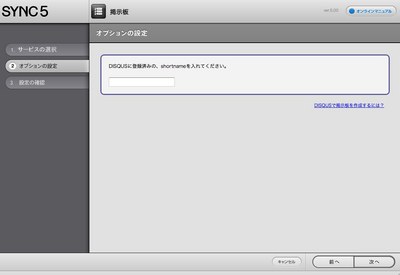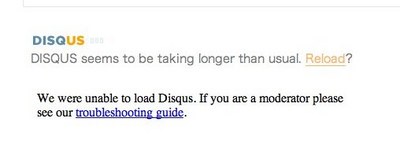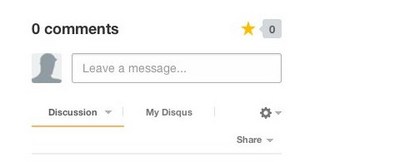テクニカルサポートからの重要なお知らせ
- トップ >
- SYNC for WebLiFE5(ソーシャル系/ウェブサービス系パーツ) >
- ソーシャル系/掲示板パーツ >
- DISQUSでのアカウント取得~掲示板設置までの一連の流れと手順を教えてください
DISQUSでのアカウント取得~掲示板設置までの一連の流れと手順を教えてください
設定には、下記の操作が必要です。
【必要な内容】
・DISQUSへのアカウント登録(無料)
・サイト用のSiteShortname発行
・BiND6側での掲示板設定
・アップロード
【設定方法】
1.まずはDISQUSのサイトにアクセスします。
http://disqus.com/
上記ページにアクセスし「Get this on your site」をクリックし、登録画面にアクセスします。
2.下記の登録ページが開きます。
以下の情報をそれぞれ入力してください。
日本語ではなく、半角英数字で設定してください。
・Username
・Password
・Email address
・Site URL
・Site Name
・Site Shortname
「Site URL」→掲示板を設置したいサイトのURLを入力してください。
「Site Name」→サイトの名称など、どのサイトか判別可能な名称を設定します。
「Site Shortname」→そのサイトの管理番号のようなものです。こちらもわかりやすい名称を設定します。
DISQUSは弊社サービスではありませんので、「Username」や「Password」はデジタルステージIDなどの
デジタルステージ関連のIDではありません。ご自身で設定してください。
上記入力が完了したら、右下の「Continue」を押します。
3.次の画面で、利用しているサービスを選択します。
WordPress、Brogger、Tumblr等、様々なブログサービスが選択可能です。
利用されているサービスがあれば選択し、特になければ、左上の「Universal Coda」をお選びください。
次に、一番下の「Continue to the moderation dashboard」を選択し、設定は完了です。
あとからSite Shortnameを確認する場合は、
画面上右部の「Dashboard」を選び、次の画面へ移行した後、左側の「your site」より、設定したサイトを選択します。
右側の「Setting」を選び、次の画面で設定したShortnameをご確認頂けます。
※必要に応じ、同じ画面より、設置する掲示板を日本語表記にすることもできるようです。
「Language」より、「Japanese」を選択してください。
4.BiND6を起動します。
掲示板を設置したいサイトを選択、サイトエディタ画面を開きます。
ソーシャル系パーツ >掲示板パーツ を起動、「1.サービスの選択」>「DISQUSを設置する」を選びます。
5.「2.オプションの設定」で、手順3)で取得したSite Shortnameを入力し、設定を行ってください。
その後、サイトをアップロードする事で、掲示板が表示されます。
【注意】
サイトエディタやプレビュー画面では、設置した掲示板は表示されません。
下記の英文が表示されます。
アップロード後のサイトで下記の画像の様に、掲示板が表示されるようになります。
※上記情報は2013年1月時点の内容となり、また、アカウント登録に関しては、弊社で確認後簡潔にまとめたものです。
詳細はDISQUSのサイトをご確認ください。
また、DISQUS側で操作画面等が変更された場合は、この限りではありません。
あらかじめご了承ください。
| < 他社サーバーでBiND for WordP ... | SYNC for WebLiFE 5 アン ... > |